الطريقة الأساسية لتنزيل مستخدمي Linux هيمن خلال متصفح الويب على سطح المكتب. في الغالب ، تعمل هذه المتصفحات بشكل جيد وتنجز المهمة ، لكنها ليست سريعة جدًا وفي بعض الأحيان تتركك ترغب في تنزيل الملفات بشكل أسرع. التعريف بـ Motrix ، مدير التنزيل السريع لنظام التشغيل Mac و Linux و Windows الذي يمكنه تنزيل الملفات بشكل أسرع من بروتوكولات مثل HTTP و FTP و BitTorrent وغير ذلك الكثير!
تثبيت Motrix
قبل أن نتمكن من التحدث عن كيفية استخدام Motrix على نظام Linux ، يجب أن نتعرف على كيفية تثبيت البرنامج. فتح نافذة المحطة عن طريق الضغط Ctrl + Alt + T أو Ctrl + Shift + T. ثم اتبع إرشادات سطر الأوامر أدناه التي تتوافق مع نظام التشغيل الذي تستخدمه.
تثبيت أوبونتو / دبيان
على الموقع ، يوفر مطورو Motrixملف AppImage للتحميل. لديهم أيضًا حزمة DEB المتاحة على صفحة GitHub الخاصة بهم والتي يمكن استخدامها لتثبيت أنظمة التشغيل Debian و Ubuntu Linux. للحصول على حزمة DEB ، استخدم مجلد مشترك أداة التنزيل مع الأمر أدناه.
wget https://github.com/agalwood/Motrix/releases/download/v1.4.1/Motrix_1.4.1_amd64.deb
بمجرد الانتهاء من تنزيل حزمة DEB على جهاز الكمبيوتر الخاص بك على Ubuntu أو Debian Linux ، ستتمكن من تحميل تطبيق Motrix على النظام باستخدام نظام إدارة حزم دبيان أمر.
sudo dpkg -i Motrix_1.4.1_amd64.deb
بعد التثبيت ، قد تواجه بعضالأخطاء في موجه المحطة. هذه الأخطاء التي تظهر هي على الأرجح مشكلات التبعية. لتصحيح المشكلة ، اتبع دليلنا حول كيفية إصلاح أخطاء التبعيات على Ubuntu أو Debian Linux.
التقط حزمة التثبيت
تطبيق تنزيل Motrix جاهز للتثبيت مباشرةً كحزمة Snap. لذلك ، إذا كنت تقوم بتشغيل نظام تشغيل Linux يمكنه تشغيل Snaps ، فإن التثبيت سيكون نسيمًا.
لبدء تثبيت Motrix من Snapمتجر ، تمكين Snaps على النظام الخاص بك. إذا كنت لا تعرف كيفية تمكين Snaps ، فاتبع هذا الدليل في الموضوع. بعد ذلك ، بمجرد تمكين Snaps ، قم بتنزيل ملف Snap من GitHub.
wget https://github.com/agalwood/Motrix/releases/download/v1.4.1/Motrix_1.4.1_amd64.snap
عند الانتهاء من تنزيل ملف Motrix Snap ، قم بإعداده على النظام باستخدام المفاجئة تثبيت أمر. تأكد من استخدام العلم "الخطير" ، أو أن Snap لن تثبيته.
sudo snap install --dangerous Motrix_1.4.1_amd64.snap
تثبيت AppImage
يعد إصدار AppImage من Motrix مثاليًا لمستخدمي Linux الذين لا يمكنهم استخدام حزمة DEB أو تثبيت حزم Snap. لبدء عملية التثبيت ، استخدم مجلد مشترك الأمر لتنزيل أحدث ملف AppImage من موقع Motrix.
wget https://dl.motrix.app/release/Motrix-1.4.1-x86_64.AppImage
بعد الانتهاء من تنزيل ملف AppImage على جهاز الكمبيوتر الخاص بك ، استخدم مكدير الأمر لإنشاء مجلد "AppImages" جديد. يعد إنشاء هذا المجلد ضروريًا للحفاظ على ملف Motrix AppImage آمنًا بعيدًا عن الحذف العرضي.
mkdir -p ~/AppImages
انقل ملف Motrix AppImage إلى مجلد "AppImages" باستخدام فيديو موسيقي أمر.
mv Motrix-1.4.1-x86_64.AppImage ~/AppImages/
انقل جلسة العمل الطرفية إلى مجلد "AppImages" باستخدام القرص المضغوط أمر.
cd ~/AppImages
من هناك ، قم بتحديث أذونات الملفات الخاصة بـ Motrix ، بحيث يمكن تشغيلها كبرنامج على كمبيوتر Linux الخاص بك.
sudo chmod +x Motrix-1.4.1-x86_64.AppImage
قم بتشغيل البرنامج لأول مرة باستخدام:
./Motrix-1.4.1-x86_64.AppImage
بعد التشغيل الأول ، ستظهر أيقونة سطح المكتب في قسم "الإنترنت" في قائمة التطبيق.
تحميل الملفات مع Motrix
الآن بعد أن تم إعداد تطبيق Motrix على جهازكلينكس كمبيوتر إطلاقه. غير متأكد من كيفية إطلاقه؟ ابحث عن "Motrix" في قسم "الإنترنت" في قائمة التطبيق. بمجرد أن يكون برنامج تنزيل Motrix مفتوحًا وجاهزًا للاستخدام ، تابع أدناه للتعرف على كيفية تنزيل البيانات معه.
HTTP / FTP
معظم الملفات الناس تحميل من الإنترنتمن خلال متصفح الويب الخاص بهم هو ملف HTTP أو FTP. يتم تنزيل الملفات من خلال ارتباط تشعبي على الصفحة. إذا كنت ترغب في تنزيل هذه الأنواع من الملفات من خلال Motrix ، بدلاً من المتصفح ، فقم بما يلي.
أولاً ، في Motrix ، انقر فوق الرمز "+" على الجانب الأيسر من التطبيق. سيؤدي النقر فوق "+" إلى فتح نافذة مهمة تنزيل. في نافذة المهمة هذه ، الصق عنوان URL للملف الذي تريد تنزيله.
ملاحظة: لن يتم تنزيل جميع الملفات باستخدام Motrix. للحصول على أفضل النتائج ، انسخ مباشرة مثلما تقدم مواقع الويب إذا كانت عملية التنزيل التلقائي لا تعمل.

على سبيل المثال ، لتنزيل Ubuntu Linux 18.04 LTS من خلال Motrix ، يمكنك حفظ رابط "التنزيل الآن" وإضافته إلى صفحة التنزيل.
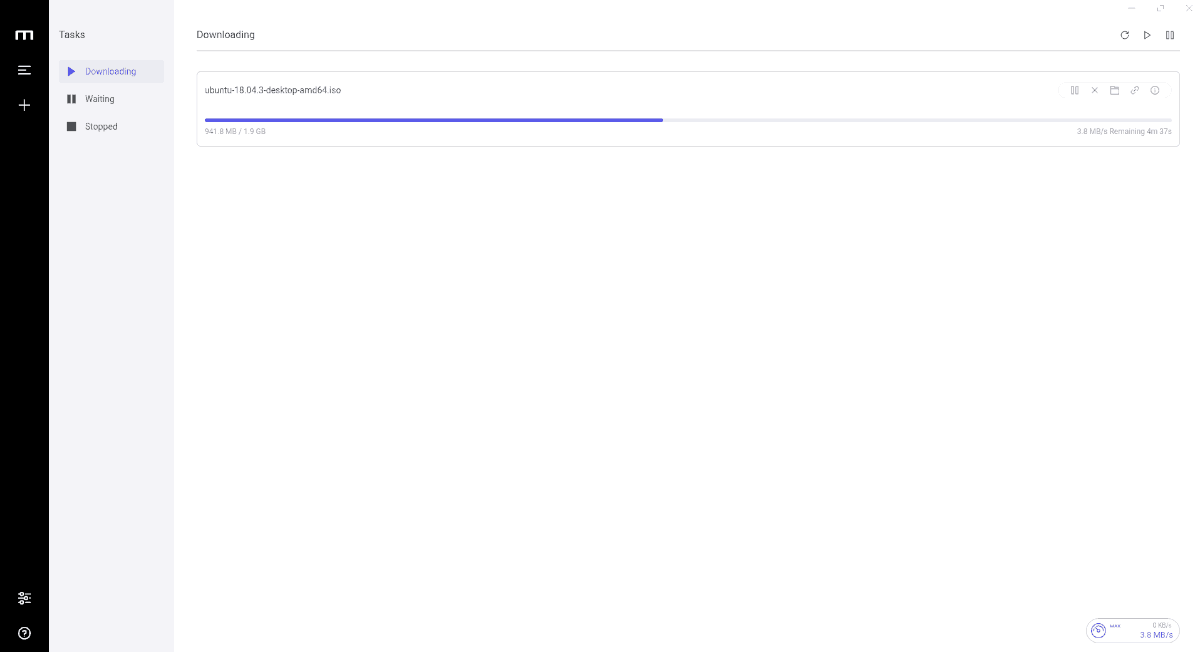
بعد إضافة رابط الملف إلى مربع مهمة التنزيل ، انقر فوق الزر "إرسال" لبدء النقل على الفور.
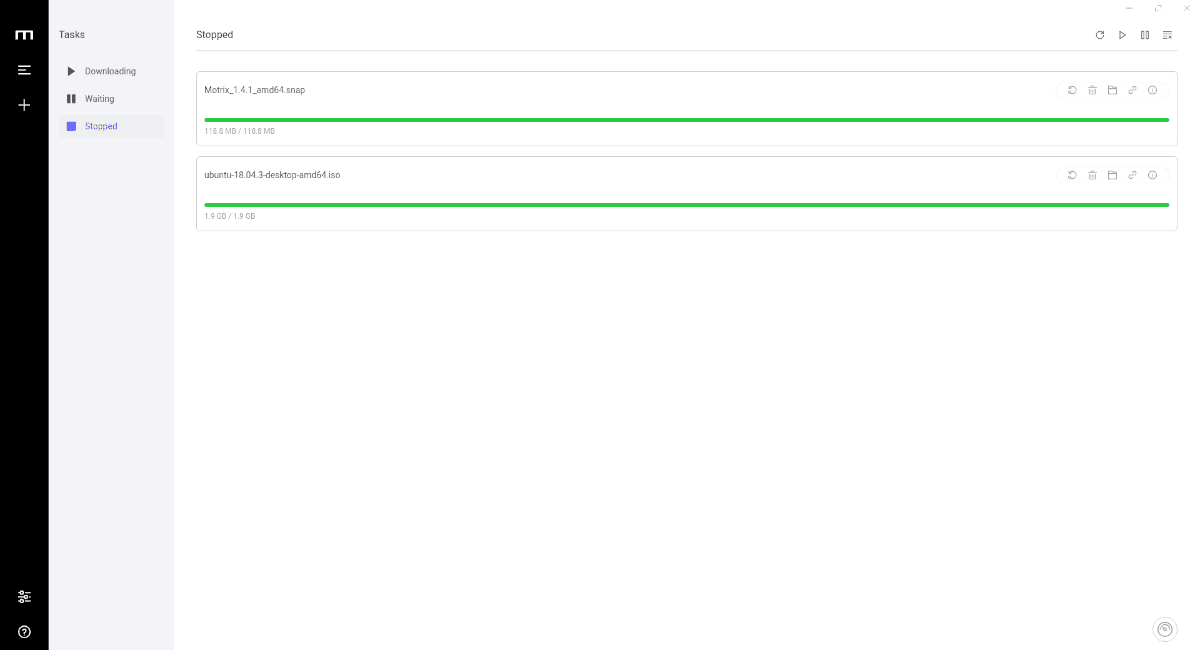
ملفات تورنت
بالإضافة إلى التعامل مع HTTP و FTP التحميلالروابط ، Motrix يعمل أيضا كعميل سيل. لاستخدام Motrix لتنزيل ملف تورنت ، انقر فوق علامة "+" لإظهار مربع مهمة التنزيل. من هناك ، حدد موقع "Torrent" وحدده للانتقال إلى منطقة تنزيل Torrent.
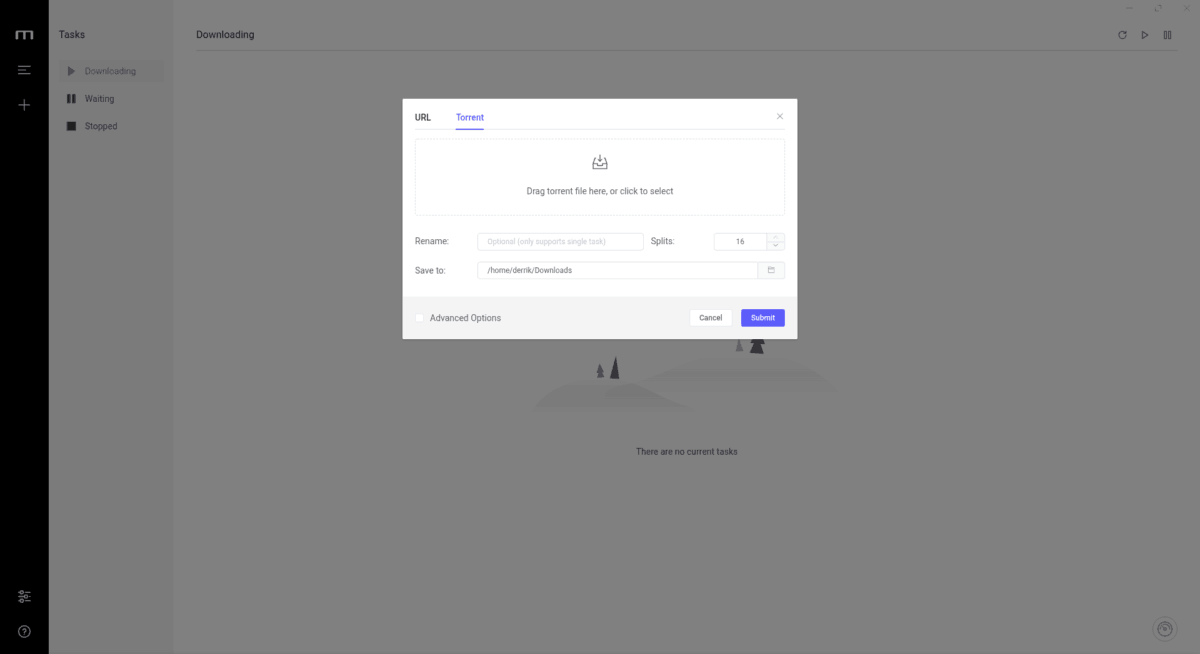
في منطقة تنزيل Torrent لـ Motrix ، حدد موقعالمربع الذي يقول "اسحب ملفات التورنت هنا ، أو انقر لتحديد" وانقر فوقه باستخدام الماوس. من هناك ، أضف ملف التورنت لبدء النقل.
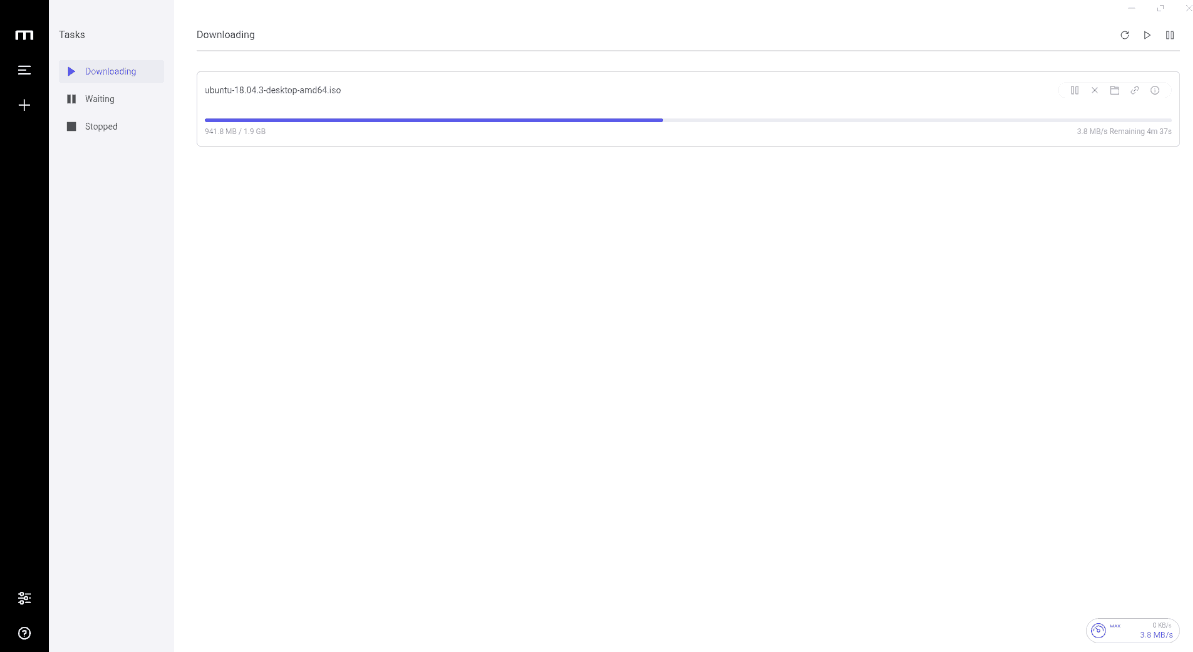
روابط المغناطيس
كما يدعم Motrix بروتوكول Torrent ، يمكنه ذلكأيضا التعامل مع الروابط المغناطيس. لاستخدام هذه الميزة لبدء التنزيل ، انقر فوق ارتباط المغناطيس الموجود في المستعرض الخاص بك ويجب على Motrix إضافته على الفور كمهمة. بدلاً من ذلك ، انسخ رابط المغناطيس إلى الحافظة الخاصة بك وأضفها عبر قسم URL.

ملاحظة: تأكد من عدم وجود أي عملاء تورنت آخرين مثبتين على النظام ، وإلا فلن يتمكن Motrix من اكتشاف نقرات ارتباط المغناطيس!
عند النقر على رابط المغناطيس ، يجب أن يبدأ تنزيل الملف على الفور في Motrix.













تعليقات